iPhoneには、血圧管理が可能なヘルスケアという健康情報管理アプリがあります。
これは、血圧だけではなく、体重、歩数、消費カロリー、飲んだ水の量、塩分の取得量、などありとあらゆる健康に関するデータを記録することができるのです。しかもグラフで表示してくれるという機能まであります。
今回は、それをつかって血圧管理しようという話なのですが、そのままでは、ちょっと入力が面倒です。
そこで、iPhoneの「ショートカット」機能をつかって、すばらしい血圧ソフトを自分で作ってしまおうというお話です。(内部リンク:ショートカットの説明)
(この記事では、高価なBluetooth対応血圧計を使用する必要はありませんが、あったらもっと便利ではあります。)
まずは、AppStoreから、ショートカットアプリをダウンロードしましょう。Appleの公式アプリで無料です。
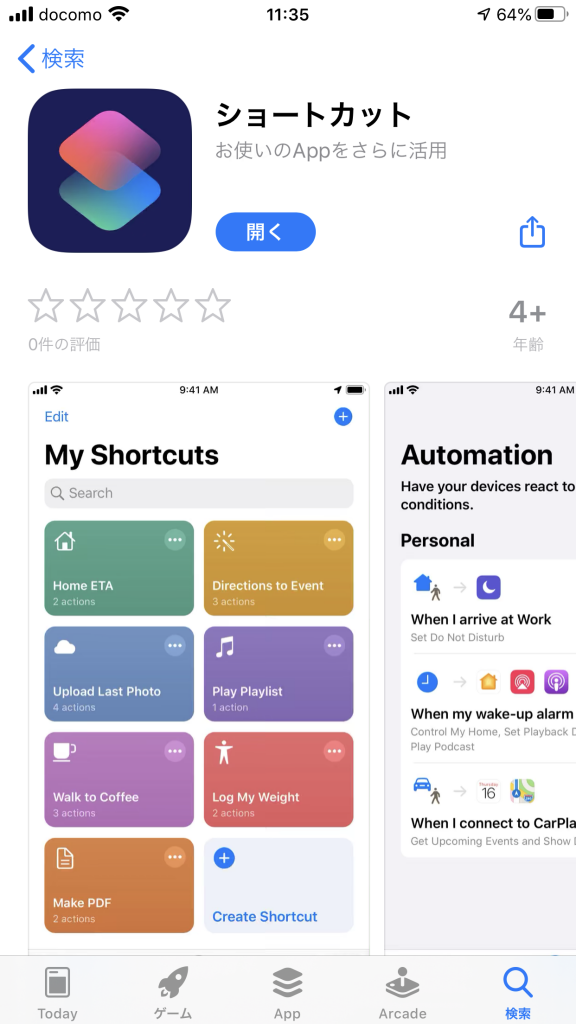
起動したら、「ショートカットを作成」と書かれたボタンを押します。
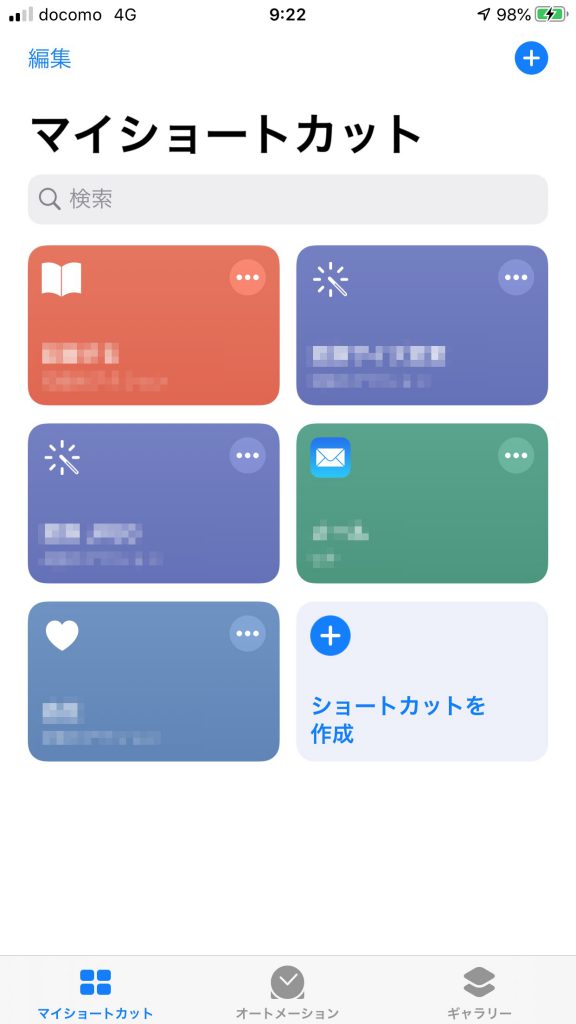
「アクションを追加」ボタンを押します。
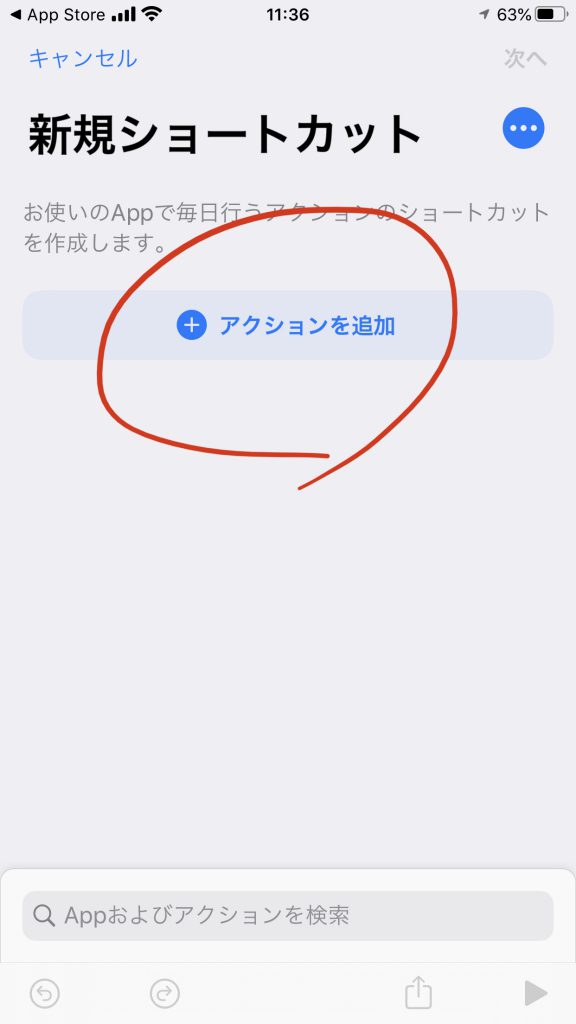
画面上部の検索バーに「血圧」と入れると、ヘルスケアが表示されるので、それを選択します。(要注意 下の「血圧」は、血圧を表示します、という意味なので、選択しないようにしましょう。)
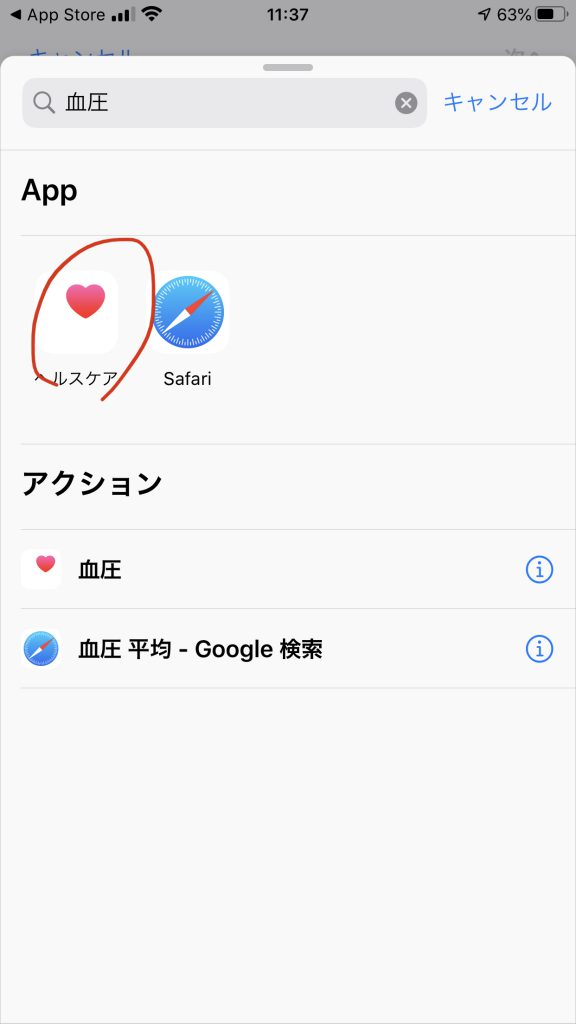
ヘルスケアサンプルを記録 を選択します。
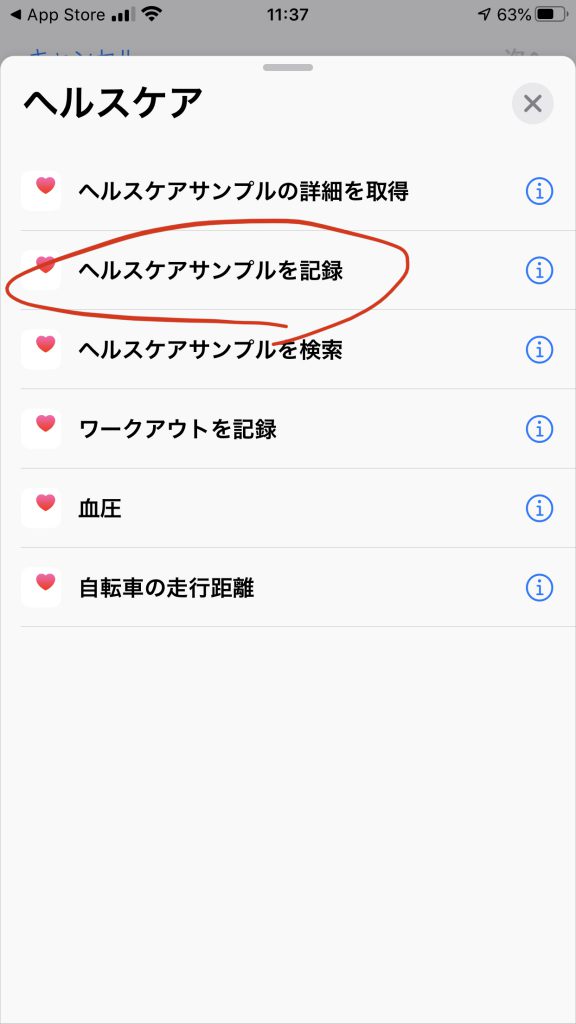
アクションが追加されたら、「種類」を押します。これは、健康情報の種類を選択するということです。
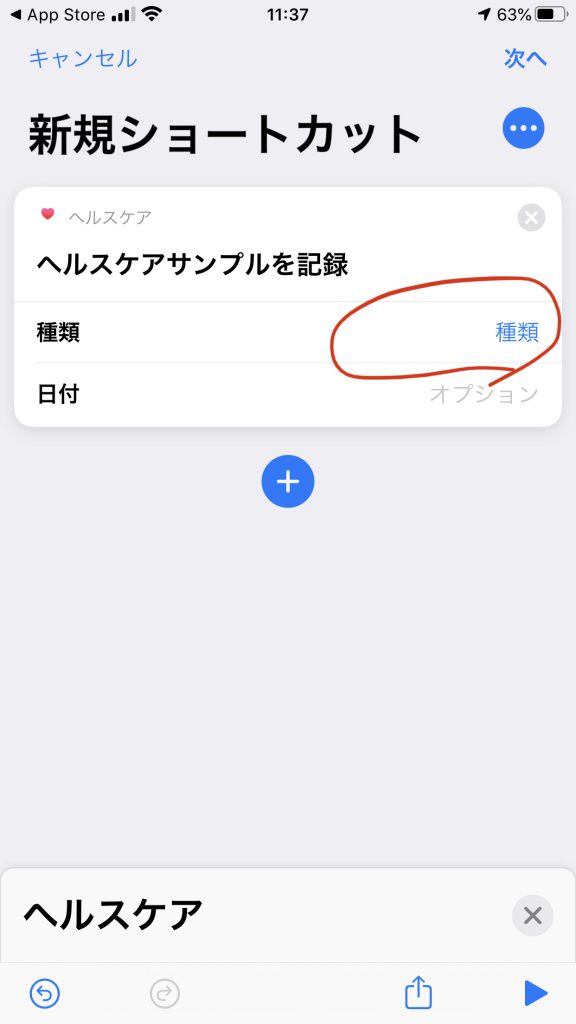
沢山種類が表示されるので、今回は血圧を選択します。体重管理のアプリを作りたかったら、ここで「体重」を選択すればよいわけです。
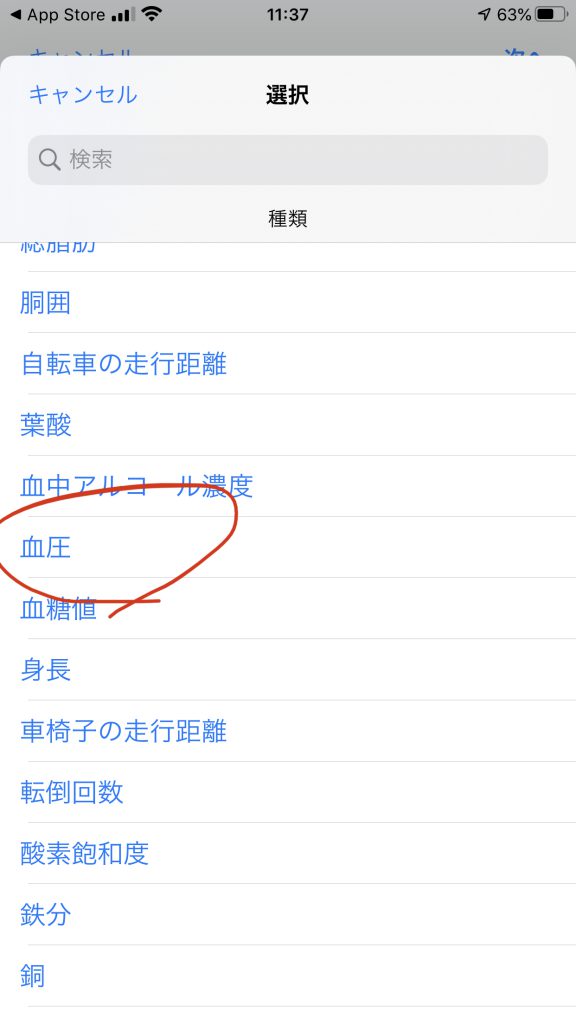
まずは日付から設定していきましょう。日付は自動入力にしたいので、日付の欄をタップしてください。
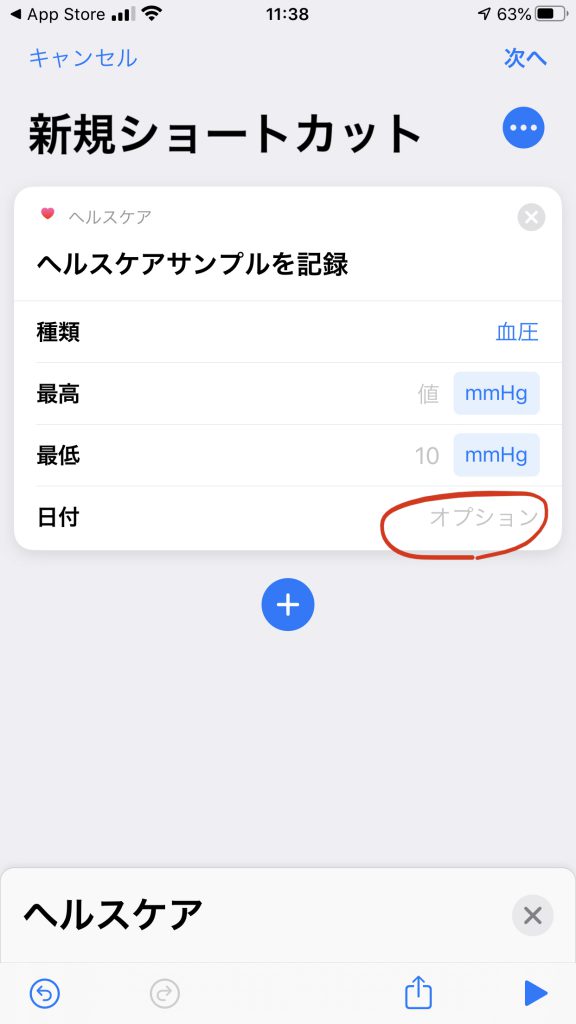
すると、中程に複数の選択項目が現れるので、その中から「現在の日付」を選択します。
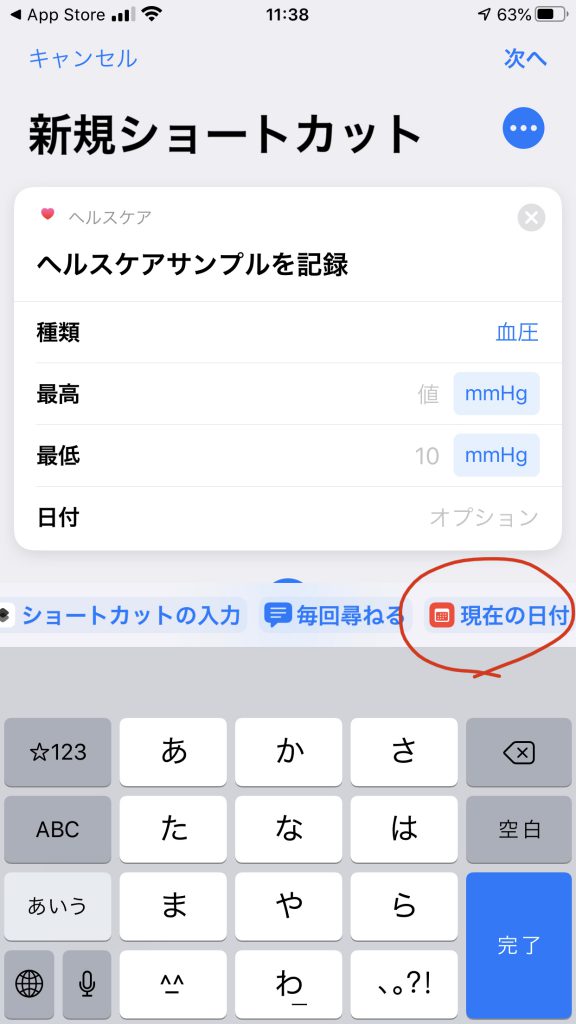
次に、血圧の最高、最低の設定をしていきましょう。以下の赤枠のところをタップしてください。(単位がPaになっていることがありますので、そのばあいはmmHgに変更してください。)
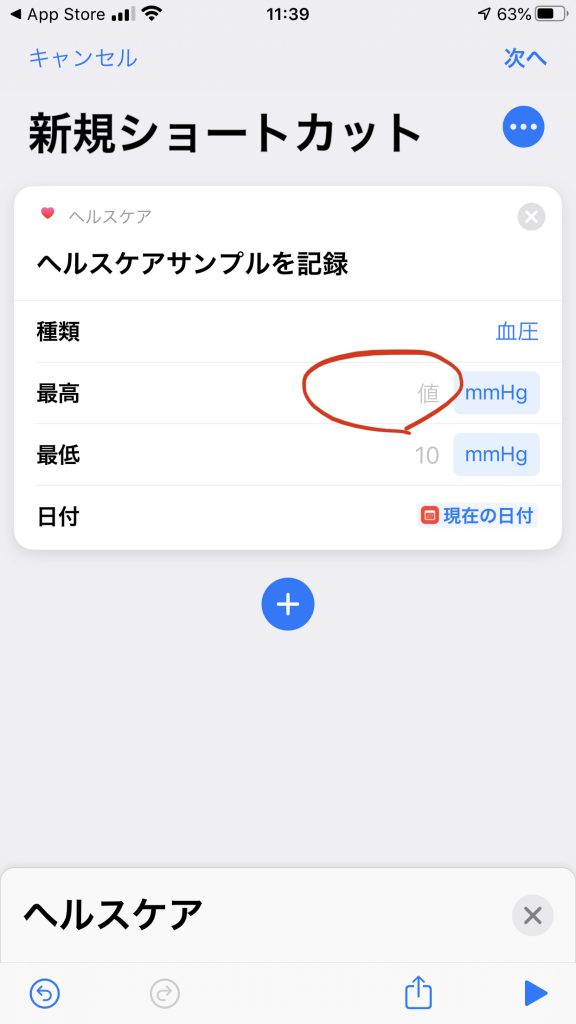
日付のときと同じように、中程に複数項目が表示されるので、ここでは「毎回尋ねる」を選択します。
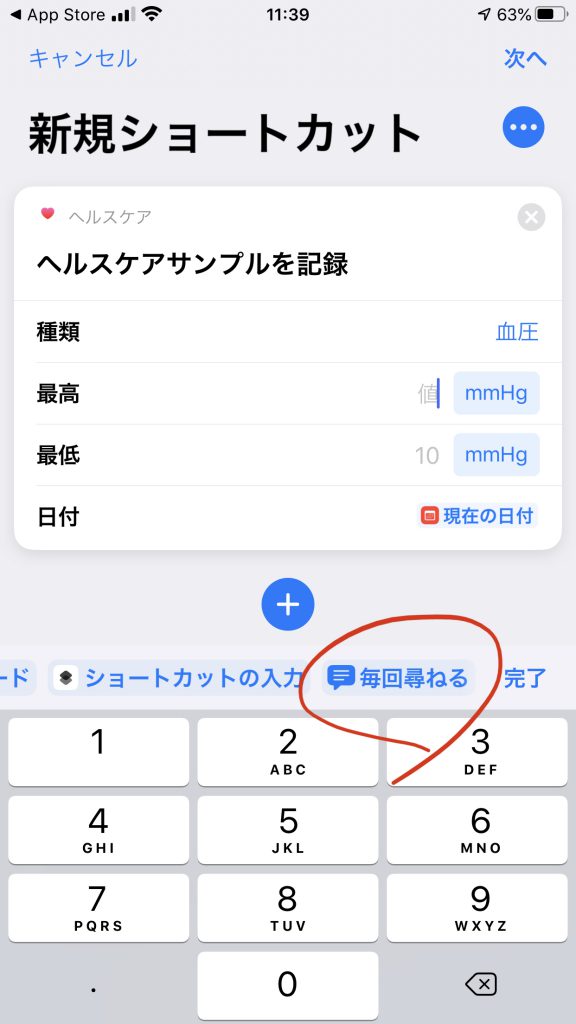
同じように、最低に関しても同じ設定を行ってください。
次に、記録後に結果グラフを表示するようにしましょう。まず、下の+ボタンを押してください。
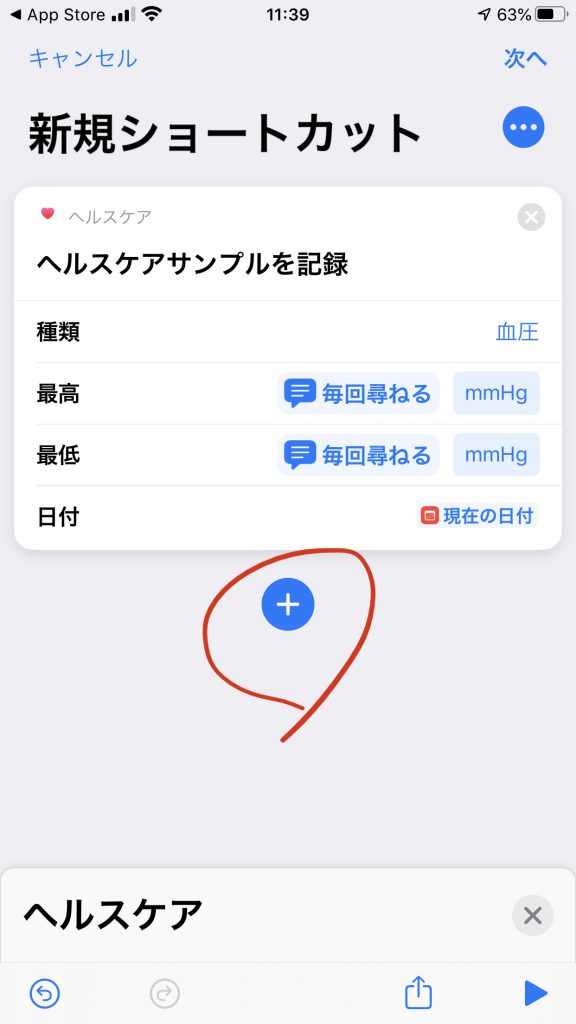
ここでまた、血圧と入力して、「血圧」を選択します。これで結果が表示されるようになりました。
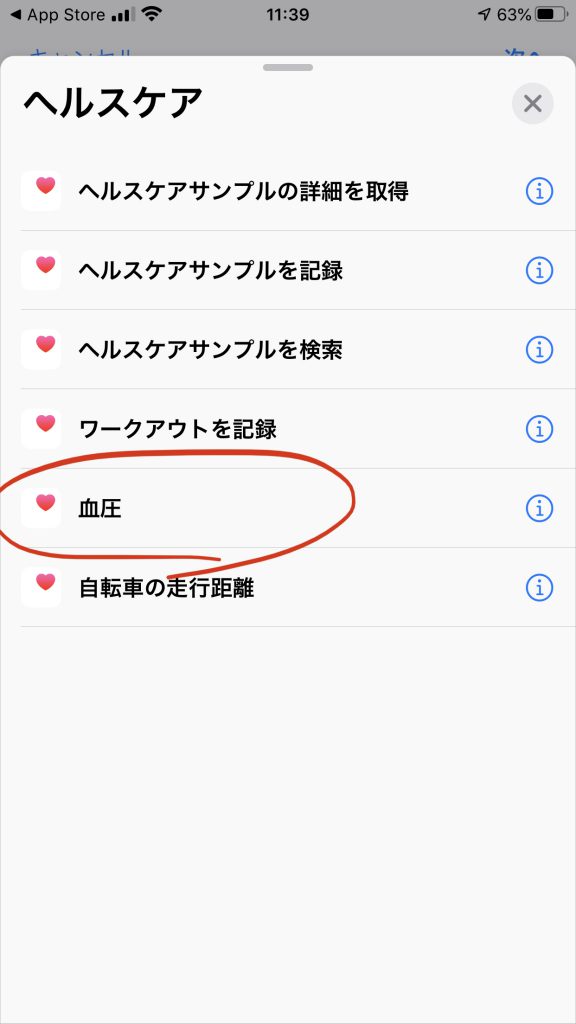
とりあえず、ここまで出来たら血圧入力は可能です。ちょっと長くなったので、次回に続きます。
次回は、ホーム画面にアイコンを出して、アプリっぽい使い方を可能にします。

